セルを一括指定
選択すると、[セルを一括指定]ダイアログが表示されます。[タイムライン]パレットで選択しているフレーム以降に、セルを一括指定できます。
この項目を実行するには、[レイヤー]パレットや[タイムライン]パレットで、アニメーションフォルダーを選択してください。
1[タイムライン]パレットから、セルを指定したいフレームを選択します。

①セルを指定したいフレームをクリックします。
②セルを指定したいトラック(アニメーションフォルダー)をクリックします。
2[アニメーション]メニュー→[トラック編集]→[セルを一括指定]を選択します。
3[セルを一括指定]ダイアログを設定し、[OK]をクリックします。
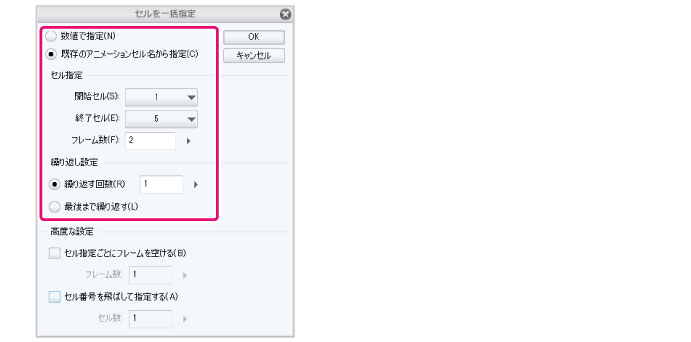
4[タイムライン]パレットに、セルの指定が反映されます。

|
|
すでに、セルが指定されているフレームに[セルを一括指定]を実行した場合は、重複するフレームだけ[セルを一括指定]で指定したセルに上書きされます。重複していないフレームのセル指定は、そのまま残ります。 |
セルを一括指定ダイアログ
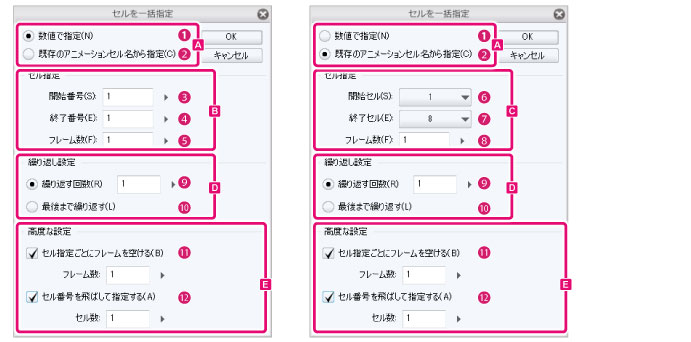
A.指定方法
セルを指定する方法を選択します。指定方法を選択すると、[セル指定]の設定方法が切り替わります。
①数値で指定
[セル指定]に数値を入力して指定します。
②既存のアニメーションセル名から指定
選択すると、[セル指定]がプルダウンメニューに切り替わります。プルダウンメニューから、編集対象のアニメーションフォルダーに含まれる、セル名を選択して指定します。
B.セル指定(数値で指定を選択した場合)
③開始番号
開始するセルの番号を入力します。
④終了番号
終了するセルの番号を入力します。
⑤フレーム数
セルを指定する間隔を入力します。指定したフレーム数ごとにセルを指定します。
C.セル指定(既定のアニメーションセル名から指定を選択した場合)
編集対象のアニメーションフォルダー内のセルから、セルを選択して指定できます。
⑥開始セル
開始するセル名を選択します。
⑦終了セル
終了するセル名を選択します。
⑧フレーム数
セルを指定する間隔を入力します。指定したフレーム数ごとにセルを指定します。
D.繰り返し設定
セルの指定を繰り返す回数を指定します。
⑨繰り返す回数
セルの指定を繰り返す回数を入力し、指定します。
⑩最後まで繰り返す
タイムラインの最後まで、セルの指定を繰り返します。
E.高度な設定
⑪セル指定ごとにフレームを開ける
セル指定と次のセル指定の間に、指定したフレームの数だけ間隔を開けます。この部分には、クリップが作成されません。この項目をオンにすると、[フレーム数]を指定できます。
たとえば、[フレーム数]を「1」にした場合、セル指定と次のセル指定の間に1フレーム空きができます。

⑫セル番号を飛ばして指定する
セルを指定するときに、セルの番号を指定したセルの数だけ飛ばして指定します。この項目をオンにすると、[セル数]を指定できます。
たとえば、[セル数]を「1」にした場合、番号が1~5のセルを配置すると、1、3、5…のように、セルを1つずつ飛ばして指定されます。










